首页 > Google浏览器下载地址被屏蔽应对措施
Google浏览器下载地址被屏蔽应对措施
来源:Chrome浏览器官网时间:2025-07-17
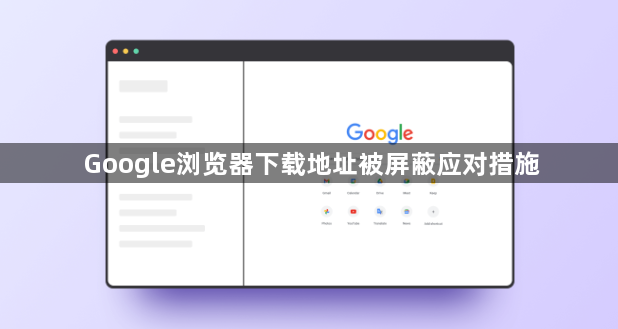
1. 检查文件类型与大小:确保要下载的文件类型是安全的,比如常见的文档、图片等格式。若为特定类型如 `.exe` 可执行文件,或文件大小超出一定范围,可能会触发浏览器的安全防护机制而被阻止下载。对于超大文件,可尝试分割下载或更换下载方式。
2. 调整下载行为:若频繁地下载大量文件,或者表现出异常的下载模式,这可能被Chrome识别为潜在风险。尝试调整你的下载行为,以符合正常的用户模式。
3. 清除浏览器缓存:有时候,浏览器缓存中的数据可能会导致下载问题。尝试清除缓存后,再次尝试下载。
4. 启用或禁用扩展程序:某些谷歌浏览器扩展程序可能会干扰下载过程。尝试暂时禁用所有扩展程序,或启用那些你认为必要的扩展程序,然后再次尝试下载。
5. 联系网站管理员:如果你确定你的下载请求是安全的,但仍然被阻止,那么可能是网站的问题。联系网站管理员寻求帮助,了解是否有特定的下载限制或安全问题需要解决。
6. 调整安全下载配置:在Chrome的设置里,定位到“隐私和安全”区域,随后找到并关闭“安全浏览”下的“潜在危险下载”防护选项。进入设置后,依次导航至“高级”->“隐私与安全”->“安全”部分,尝试关闭“安全浏览”和“安全下载预警”这两个功能。
7. 调整网站和内容设置:在浏览器设置中,找到并选择“更多内容设置”选项,随后在列表中添加特定的网站域名,如[.]com或[.]cn,从而允许这些网站进行不安全下载。你可以通过指定允许显示不安全内容的网站,来确保从这些网站下载时不会受到阻止。
8. 利用下载管理器:推荐使用诸如“Download All”等下载管理器插件,它们通常配备有绕过下载阻止的功能。通过配置这些插件的设置,你可以轻松地处理并启动被Chrome浏览器阻止的下载任务。
9. 调整浏览器的标志和策略:进入Chrome的实验性功能设置,可以通过输入chrome://flags/来访问。在设置中,搜索并更改“disallow-unsafe-http-downloads”标志为“Disabled”状态,之后重启浏览器,即可解除对不安全下载的限制。
10. 审视系统防火墙与第三方安全软件:请务必确认这些安全工具不会阻碍Chrome的下载操作。有时,在防火墙或安全软件中添加例外规则,以允许Chrome进行文件下载,是必要的步骤。在某些特殊场合,若怀疑安全软件导致下载受阻,可尝试临时关闭它们,以排查并解决短暂的下载问题。
2025年谷歌浏览器支持密码导入导出功能,结合安全加密与同步控制机制,用户可安全地转移账户数据并防止泄露。
2025-12-06
解答Google浏览器新手使用过程中遇到的常见问题,帮助用户快速上手,优化浏览器设置和操作。
2025-12-11
谷歌浏览器轻量版移动端安装便捷。文章分享性能优化与安全策略、下载流程及操作经验,帮助用户高效部署浏览器并保证流畅安全使用。
2025-12-04
Google浏览器网页收藏夹可管理。教程指导用户分类整理和使用收藏夹,提高操作效率,实现高效顺畅的浏览体验。
2025-12-01
谷歌浏览器Windows版下载安装小技巧,指导用户避免常见错误,提高安装成功率和使用稳定性。
2026-01-01
Google Chrome浏览器初次安装容易忽略的设置已整理。文章提供操作注意事项,帮助用户快速完成设置,提高浏览器使用体验。
2025-12-31
Chrome浏览器在多语言切换方面进行了优化,实操案例总结表明切换过程更简洁高效。用户能够快速完成不同语言间的切换,整体使用体验流畅,跨语言使用时的便捷性显著提高。
2025-12-19
谷歌浏览器密码管理功能提供安全存储和自动填表操作,用户可有效管理账号密码,提高登录效率和安全性。
2025-12-05
google浏览器下载完成后可进行功能配置,本教程讲解操作技巧,帮助用户高效管理下载内容并优化使用体验。
2025-12-26
谷歌浏览器插件安装失败时需掌握常见原因及解决方法,本文分享操作技巧,帮助用户快速排除故障,保证插件顺利安装。
2026-01-02

